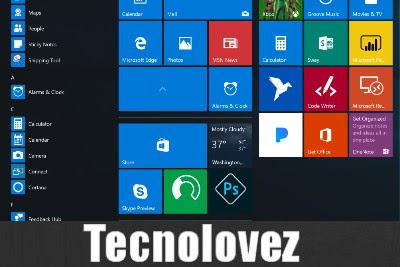
Se non si ricorda la password e si rimane bloccati alla richiesta di login di Windows 10, è ancora possibile fare un reset di questa password ed entrare nell'account utilizzato.
Il trucco per resettare la password di Windows 10 funziona bene, è facile, sicuro ed è alla portata di tutti , tutto quello che dovete fare è seguire la guida sottostante.
Quando si arriva alla schermata di accesso di Windows 10, tenere premuto il tasto Maiusc, premere sul pulsante di accensione e poi cliccare su Riavvia.
Il computer si avvierà nella schermata di Ripristino: qui si deve premere il tasto della Risoluzione dei problemi, poi su Opzioni avanzate e Infine su "Ripristino immagine del sistema" .
Premere su "Seleziona un'immagine di sistema" e andare Avanti.
Nella pagina successiva, cliccare sul pulsante "Avanzate".
Usare l'opzione "Installa un driver" e premere OK.
Quando si apre la finestra di esplorazione file, andare sull'unità C (l'unità su cui è installato Windows) e andare alla cartella C:\Windows\System32.
Cercare il file "Utilman" e rinominalo in altro modo, per esempio Utilman1.
Successivamente, cercare "cmd" nella stessa cartella e dare a questo file il nome Utilman .
Ora si può chiudere la finestra e riavviare il computer senza fare ovviamente alcun ripristino immagine.
Adesso, quando appare la schermata di accesso con la login per accedere al computer, si può premere sull'icona dell'Accessibilità nell'angolo in basso a destra.
A seguito della modifica fatta sul file Utilman, invece della schermata con le opzioni di accessibilità, si aprirà il prompt dei comandi. Qui basterà quindi scrivere ed eseguire il seguente comando:
control userpasswords2
Si aprirà quindi una nuova finestra con il pulsante "Reimposta password" per modificare quella esistente e metterne una nuova.
Riavviando il PC, si può quindi accedere con la nuova password registrata.
In alternativa si può anche usare il comando
net user "Nome utente" Nuova-password
Per impostare direttamente la nuova password di accesso per quel nome utente specificato. Alla fine, ricordarsi di rinominare il file Utilman in cmd ed il file Utilman1 in Utilman.
Questo metodo può funzionare su qualsiasi computer, anche uno non proprio ma bisogna fare attenzione in questo caso, perchè se si cambia password il proprietario del PC scoprirà subito che qualcuno ha eseguito questa operazione e non potrà accedere a sua volta. Nella schermata che reimposta la password si può comunque disattivare l'opzione che "per accedere a questo computer è necessario immettere nome e password", per bypassare la richiesta di password.
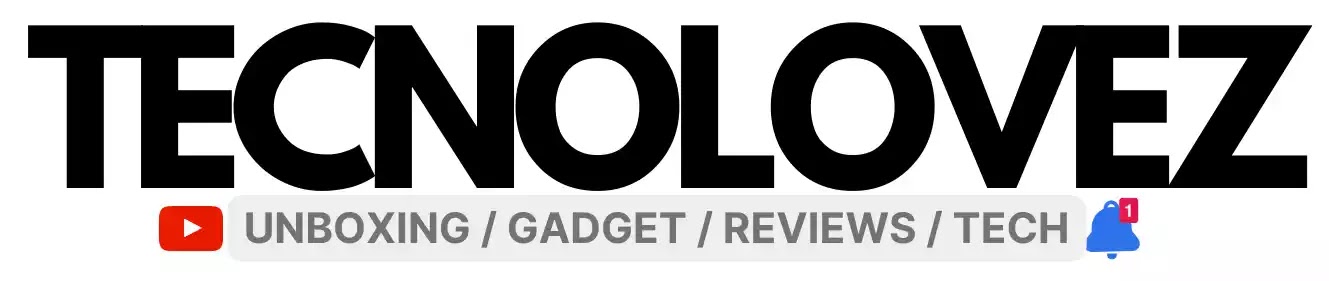






0 تعليقات
I commenti saranno pubblicati, solo dopo esser stati verificati dagli amministratori.